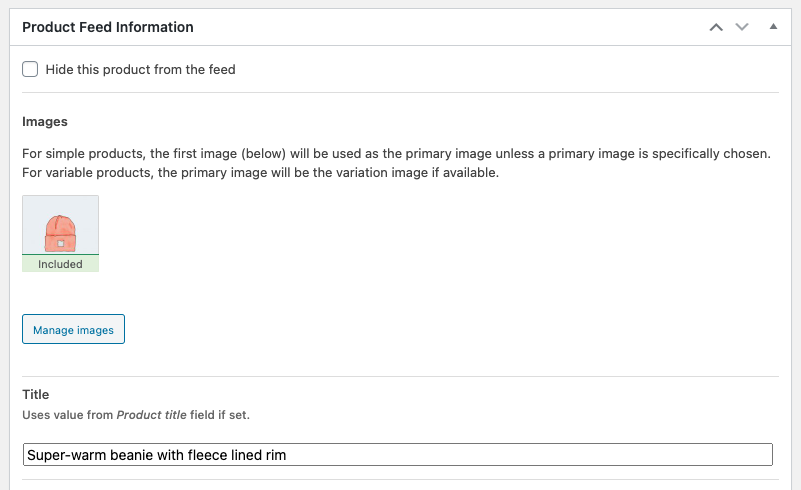Note : Đây là Developer level phần. Nếu bạn không quen với mã và giải quyết các xung đột tiềm ẩn, hãy chọn một Chuyên gia Woo hoặc Codable để được hỗ trợ. Chúng tôi không thể cung cấp hỗ trợ cho các tùy chỉnh dưới chính sách Chính sách Hỗ trợ của chúng tôi.
Sử dụng mô tả sản phẩm ngắn thay vì mô tả
Plugin cung cấp các tùy chọn để chọn cách tạo mô tả trong feed. Tùy chọn đúng để chọn sẽ phụ thuộc vào cách bạn nhập dữ liệu sản phẩm. Danh sách đầy đủ các tùy chọn có sẵn được hiển thị trong ảnh chụp màn hình dưới đây:
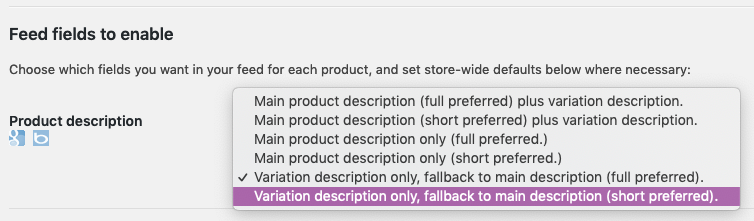
Tùy chọn mặc định là ” Mô tả sản phẩm chính (ưu tiên đầy đủ) cộng với mô tả biến thể “.
Tạo một mô tả riêng biệt
Nếu bạn cần hoàn toàn tùy chỉnh mô tả được sử dụng trong feed, bạn có thể sử dụng đoạn mã dưới đây:
Điền feed với các giá trị tùy chỉnh
Bạn có thể thêm hoặc ghi đè bất kỳ giá trị phần tử nào bằng một giá trị riêng của bạn bằng cách sử dụng các bộ lọc trong plugin. Dưới đây là một ví dụ về cách đổ dữ liệu cho phần tử “brand” từ một trường tùy chỉnh có tên supplier_brand_name:
Loại trừ sản phẩm theo chương trình
Nếu bạn muốn loại trừ các sản phẩm khỏi feed dựa trên logic riêng của bạn, đoạn mã sau đây sẽ cho bạn biết cách làm điều đó.
Thay đổi kích thước hình ảnh được sử dụng trong feed
Theo mặc định, feed sử dụng kiểu hình ảnh “đầy đủ”. Nếu bạn muốn gửi một kích thước hình ảnh thay thế, bạn có thể thích ứng đoạn mã này để thay đổi kích thước hình ảnh được sử dụng thành bất kỳ kích thước hình ảnh đã đăng ký nào. Ví dụ này đặt nó thành kích thước hình ảnh “shop_catalog”.
Disable additional images from being included
Đoạn mã sau sẽ chỉ gửi hình ảnh sản phẩm chính đơn lẻ trong feed.
Chọn những hình ảnh nào được gửi
Tiện ích mở rộng tự động bao gồm hình ảnh trong feed, bao gồm:
- Hình ảnh biến thể (trên các sản phẩm biến thể)
- “Hình ảnh sản phẩm” đặt trên sản phẩm chính
- Bất kỳ “Hình ảnh thư viện sản phẩm” nào được thêm vào sản phẩm
- Bất kỳ tệp phương tiện nào khác được đính kèm với sản phẩm trong WordPress
Đề mục sẽ tự động chọn hình ảnh đầu tiên tìm thấy từ các hình ảnh trên để sử dụng làm hình ảnh chính trong feed. Nếu bạn muốn chọn chính xác những hình ảnh nào được / không được bao gồm và những hình ảnh nào được sử dụng làm hình ảnh chính, bạn có thể làm như vậy trên trang chỉnh sửa sản phẩm dưới Thông tin Feed Sản phẩm. Theo mặc định, plugin sẽ hiển thị các hình thu nhỏ của tất cả các hình ảnh đã tìm thấy cho sản phẩm đó, và chỉ ra xem chúng có được bao gồm kèm vào hay bị loại ra, và sẽ chỉ ra bất kỳ hình ảnh chính nào được chọn bằng cách đánh dấu với một ngôi sao.
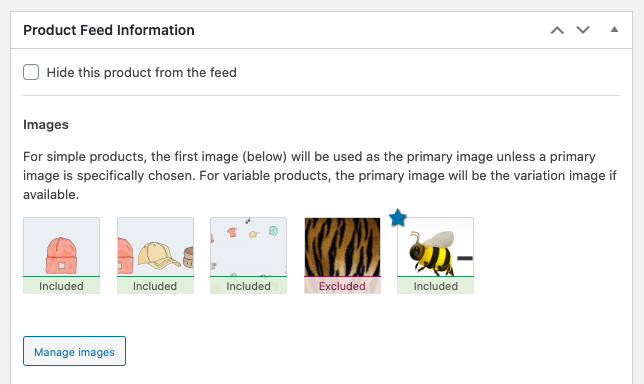
Nhấp vào “Quản lý hình ảnh” sẽ cho phép bạn sửa đổi các thiết lập này. Các thay đổi bạn thực hiện sẽ được lưu tự động.
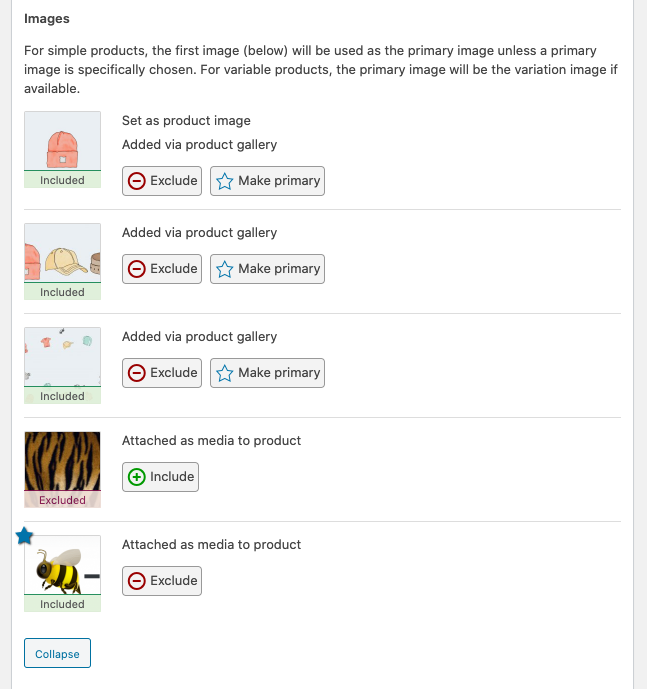
Đăng ký trường tùy chỉnh để tiền xử lý dữ liệu
Các tùy chọn tiền xử lý dữ liệu trong đề mục không bao gồm “meta ẩn” hoặc các trường tùy chỉnh theo mặc định. Nếu bạn muốn tạo một trường tùy chỉnh có sẵn như một tùy chọn tiền xử lý dữ liệu thì bạn có thể sử dụng đoạn mã sau, chỉ cần thay thế “_my_custom_field” bằng tên trường tùy chỉnh của bạn.
Note: Một khi đoạn mã này đặt đúng vị trí, bạn sẽ cần nhấp vào liên kết ” Làm mới danh sách trường ” trên trang cài đặt trước khi nó có sẵn để chọn như một tùy chọn để chọn.
Remove shipping weight from feed
Nếu bạn muốn loại bỏ trọng lượng vận chuyển khỏi feed, bạn có thể làm như vậy với đoạn mã sau:
Remove shipping dimensions from feed
Đoạn mã sau có thể được sử dụng để loại bỏ tất cả kích thước vận chuyển (chiều dài, chiều rộng và chiều cao) từ các sản phẩm trong feed:
Ẩn các nhãn thuộc tính trên tiêu đề sản phẩm biến thể
Khi tạo các mục feed cho các sản phẩm biến thể, tiện ích mở rộng tạo ra các tiêu đề duy nhất cho mỗi biến thể bằng cách bao gồm thông tin thuộc tính trong tiêu đề feed theo yêu cầu của Google. Ví dụ, một “Widget” có sẵn trong 2 màu sắc và kích cỡ khác nhau có thể có bốn mục của nó được liệt kê như sau:
- Widget (Size: Small, Màu: Light)
- Widget (Size: Small, Màu: Dark)
- Widget (Size: Large, Màu: Light)
- Widget (Size: Large, Màu: Dark)
Nếu bạn có nhiều thuộc tính, hoặc tên thuộc tính phức tạp trên sản phẩm biến của bạn thì điều này có thể tạo ra tiêu đề mục quá dài. Tiện ích mở rộng sẽ cho phép bạn bỏ tên thuộc tính (“Size” và “Color” trong ví dụ trước). Điều này sẽ tạo ra các tiêu đề như sau:
- Widget (Small, Light)
- Widget (Small, Dark)
- Widget (Large, Light)
- Widget (Large, Dark)
Để kích hoạt hành vi này, sử dụng đoạn mã sau:
Modifying the title used in the feed
Các thiết lập plugin (WooCommerce »Settings »Product Feeds) cho phép bạn chọn những gì được sử dụng làm tiêu đề trong feed. Bạn có thể chọn từ tiêu đề sản phẩm tiêu chuẩn từ WooCommerce, hoặc bất kỳ trường nào được hỗ trợ khác.
Như với các phần tử feed khác, bạn cũng có thể ghi đè tiêu đề đã tính toán bằng cách cung cấp một tiêu đề một cách rõ ràng trong phần “Thông tin Feed Sản phẩm” của trang chỉnh sửa sản phẩm:
Nếu bạn muốn sửa đổi tiêu đề được sử dụng trong feed theo chương trình, thì đoạn mã sau sẽ cho bạn biết cách sử dụng bộ lọc để làm điều này.
Modifying the ID generated in the feed
Tiện ích mở rộng tự động tạo ra một ID duy nhất cho mỗi sản phẩm trong feed đáp ứng yêu cầu của Google về ID. Nếu bạn cần thay đổi điều này, bạn có thể làm như vậy với đoạn mã sau, mặc dù we do not recommend this .
However: Thay đổi ID không được khuyến nghị vì giá trị bạn chọn cho nó phải đáp ứng nhiều yêu cầu nghiêm ngặt bao gồm độc đáo, và không thay đổi theo thời gian. Do đó các giá trị như SKU, hoặc MPN không được khuyến nghị.
Note: Thay đổi định dạng ID cho một feed hiện tại sẽ tạo ra các sản phẩm trùng lắp, với phiên bản mới yêu cầu được chấp thuận và xác minh trước khi có thể được dùng cho quảng cáo sản phẩm.
Nếu bạn vẫn muốn thay đổi ID, thì đoạn mã dưới đây cho thấy bộ lọc bạn có thể sử dụng:
Modifying the product URL sent in the feed
Đôi khi bạn có thể muốn tùy chỉnh URL sản phẩm được gửi trong feed cho các sản phẩm. Bạn có thể làm điều này bằng cách sử dụng bộ lọc dưới đây, đặt bất kỳ logic nào vào để sửa đổi $feed_item->purchase_link để đáp ứng nhu cầu của bạn.
Câu hỏi & Phản hồi
Có câu hỏi trước khi mua mặt hàng? Hãy điền vào biểu mẫu trước khi bán này.
Đã mua và cần được hỗ trợ? Mở một vé hỗ trợ qua Trung tâm Hỗ trợ.

 English
English